Học tin học văn phòng ở Thanh Hóa
Bạn muốn kiểm tra lại lịch sử tài liệu đã in, hãy làm theo cách sau nhé!
-
Bật tính năng ghi lịch sử máy in cho tài liệu đã in gần đây trên Windows 10
Để truy cập hàng đợi in của bạn, hãy nhấp chuột phải vào nút menu Start của Windows và chọn tùy chọn “Settings”. Từ đây, nhấp vào Devices => Printers & Scanners.
Tìm tên máy in của bạn trong danh sách “Printers & Scanners”, nhấp vào máy in, sau đó nhấp vào “Open Queue” để mở hàng đợi in.

Hàng đợi máy in của bạn với các mục in hiện tại và đã in sẽ được liệt kê. Các tài liệu bạn đã in trước đó sẽ không được hiển thị, đó là lý do tại sao bạn cần bật ghi nhật ký.
Trong cửa sổ hàng đợi in cho máy in của bạn, hãy nhấp vào Printer => Properties. Hoặc, hãy chọn máy in của bạn và nhấp vào “Manage” trong menu cài đặt “Printers & Scanners”.
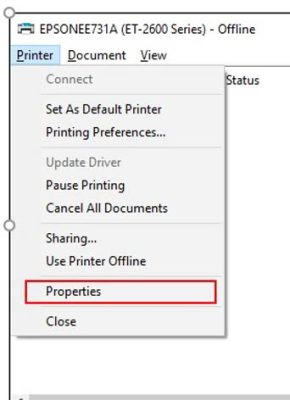
Trong phần thuộc tính máy in, hãy nhấp vào tab “Advanced” rồi chọn ô “Keep Printed Documents”.
Nhấp vào “OK” để lưu cài đặt của bạn.
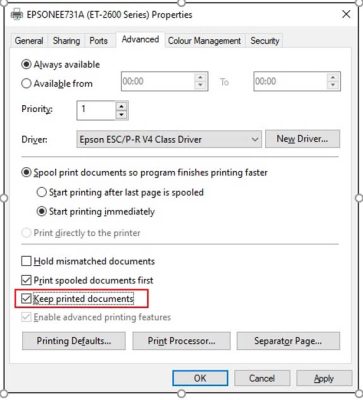
Sau khi bật lịch sử tài liệu, tài liệu của bạn sẽ không còn biến mất khỏi hàng đợi in sau khi quá trình in hoàn tất.
-
Bật tính năng ghi lịch sử máy in cho tài liệu đã in gần đây trên Windows 11
Windows 11 không bật lịch sử in theo mặc định, giống như Windows 10. Để bật lịch sử in ngắn hạn, hãy nhấn Windows + I hoặc mở ứng dụng Settings, sau đó điều hướng đến Bluetooth & Devices => Printers & Scanners, sau đó chọn máy in của bạn.
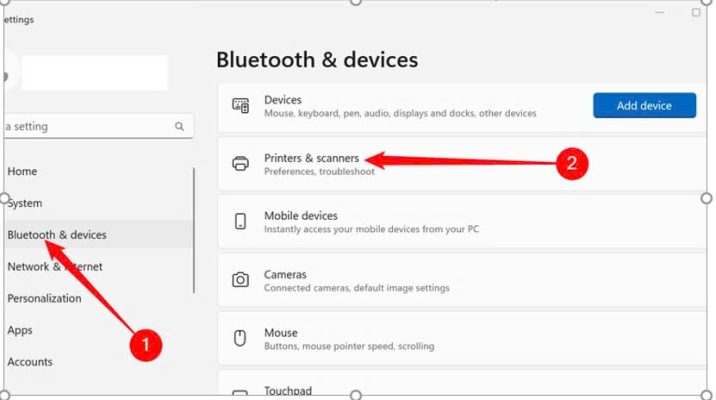
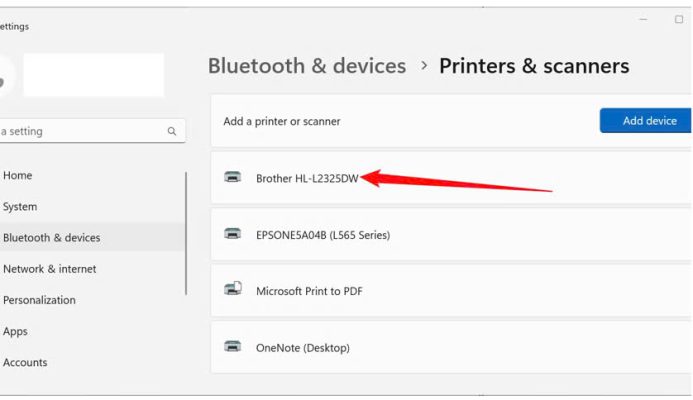
Cuộn xuống rồi nhấp vào “Printer Properties”.
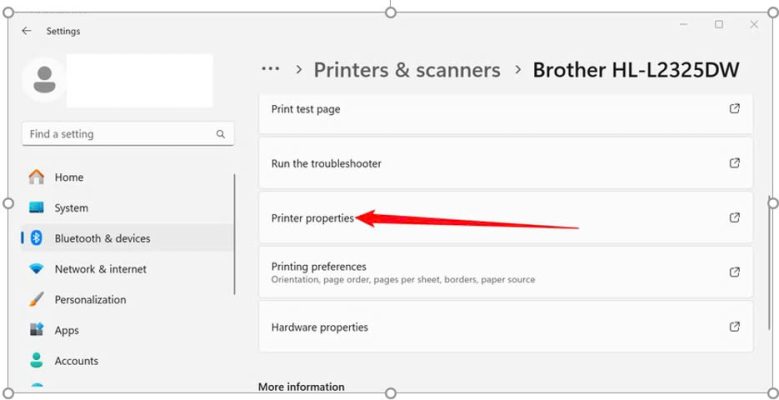
Chọn tab “Advanced”, tích vào ô bên cạnh “Keep Printed Documents”, sau đó nhấp vào “Apply”. Sau đó, bạn có thể đóng tất cả các cửa sổ.
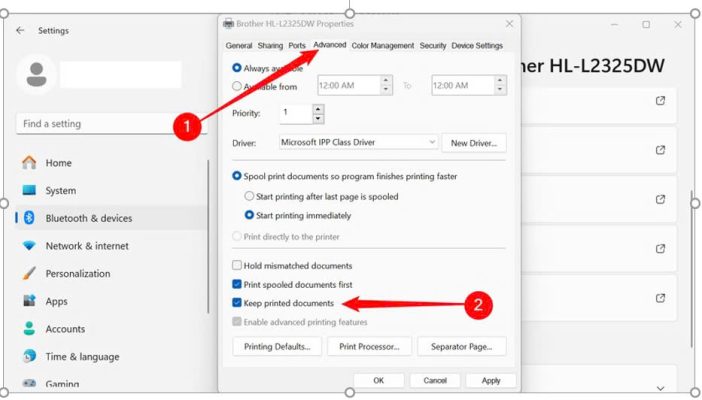
Bất cứ khi nào bạn muốn xem lại lịch sử in của mình, tất cả những gì bạn cần làm là mở Settings => Bluetooth & Devices => Printers & Scanners, chọn Printer, sau đó nhấp vào “Open Print Queue”.
-
Bật Lịch sử in dài hạn trong Event Viewer
Hàng đợi in sẽ cung cấp tổng quan ngắn hạn về các tài liệu đã in trước đó của bạn. Nếu bạn muốn xem danh sách dài hơn, bạn sẽ cần sử dụng Windows Event Viewer.
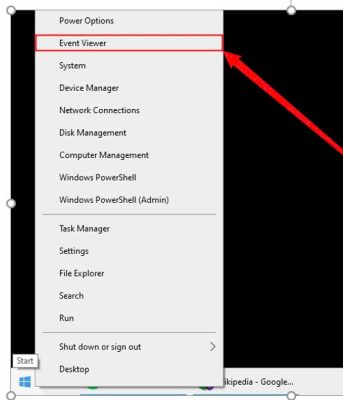
Để bắt đầu, hãy nhấp chuột phải vào nút menu Start của Windows và nhấp vào tùy chọn “Event Viewer”.
Event Viewer sẽ cho phép bạn xem danh sách các tệp đã in trước đó, nhưng trước tiên bạn cần thiết lập Windows để bắt đầu ghi lại lịch sử máy in dài hạn của mình.
Trong Windows Event Viewer, hãy nhấp vào Applications and Services Logs => Microsoft => Windows trong menu “Event Viewer (Local)” ở bên trái.
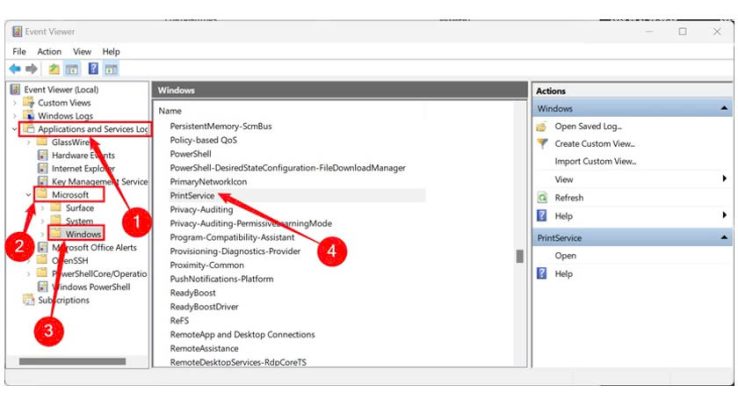
Thao tác này sẽ hiển thị một số lượng lớn các dịch vụ Windows. Cuộn xuống để tìm danh mục “PrintService“.
Từ đây, nhấp chuột phải vào nhật ký “Operational” rồi nhấp vào nút “Properties”.
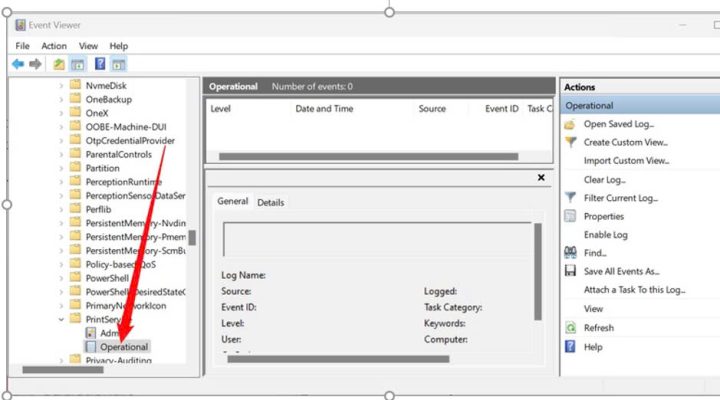
Nhấp để bật ô “Enable Logging” và sau đó đặt kích thước file tối đa cho nhật ký. Kích thước càng lớn, Windows sẽ ghi lại lịch sử tài liệu đã in của bạn càng lâu.
Nhấp vào nút “Apply” để lưu cài đặt.
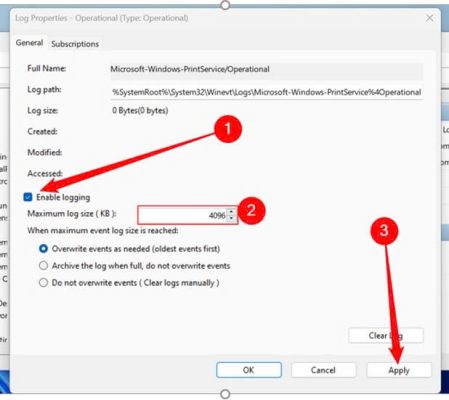
Windows hiện sẽ tự động lưu lịch sử máy in của tất cả các máy in đã cài đặt vào một tệp nhật ký mà bạn có thể truy cập trong Event Viewer.
-
Xem lại Lịch sử in trong Event Viewer
Sau khi lịch sử máy in của bạn được bật, bạn có thể truy cập bất kỳ lúc nào từ Event Viewer. Để thực hiện, hãy tìm và mở danh mục “PrintService” rồi nhấp vào nhật ký “Operational”.
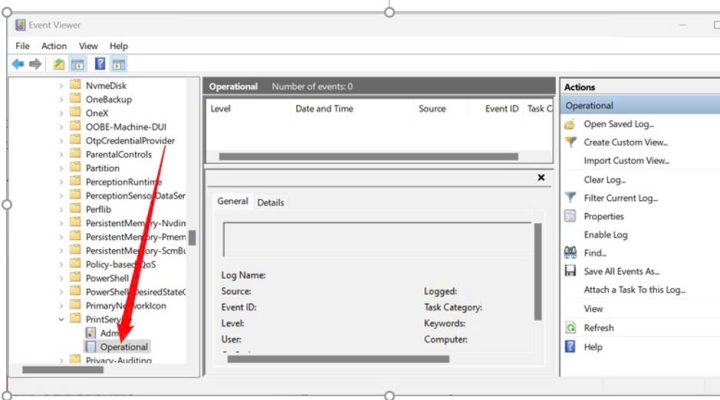
Lịch sử tất cả các sự kiện máy in Windows sẽ được liệt kê, từ lần in đầu tiên cho đến các bản in đã hoàn thành hoặc không thành công.
Trong phần “Task Category”, các mục được liệt kê là “Printing a Document” là các tài liệu đã được in thành công. Các bản in không thành công cũng sẽ xuất hiện trong danh mục này.
Để sắp xếp dễ dàng hơn, bạn có thể nhóm nhật ký in theo danh mục, giúp dễ dàng tách các sự kiện “Printing a Document” thành phần riêng. Để thực hiện, nhấp chuột phải vào tiêu đề “Task Category” rồi nhấp vào nút “Group Events by This Column”.
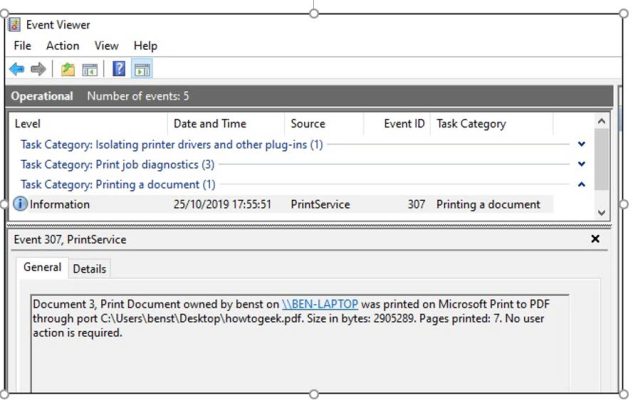
Các mục của bạn bây giờ sẽ được phân loại theo danh mục.
Bạn có thể điều chỉnh các danh mục khác, để danh mục “Printing a Document” chỉ hiển thị danh sách các tài liệu bạn đã in trước đó.
Trên đây là bài viết hướng dẫn cách xem lại lịch sử in, tin học ATC chúc các bạn thực hiện thành công!

TRUNG TÂM ĐÀO TẠO KẾ TOÁN THỰC TẾ – TIN HỌC VĂN PHÒNG ATC
DỊCH VỤ KẾ TOÁN THUẾ ATC – THÀNH LẬP DOANH NGHIỆP ATC
Địa chỉ:
Số 01A45 Đại lộ Lê Lợi – Đông Hương – TP Thanh Hóa
( Mặt đường Đại lộ Lê Lợi, cách bưu điện tỉnh 1km về hướng Đông, hướng đi Big C)
Tel: 0948 815 368 – 0961 815 368

Dia chi dao tao tin hoc van phong thuc hanh chat luong o Thanh Hoa
Dia chi dao tao tin hoc van phong thuc hanh chat luong tai Thanh Hoa

? Trung tâm kế toán thực tế – Tin học ATC
☎ Hotline: 0961.815.368 | 0948.815.368
? Địa chỉ: Số 01A45 Đại Lộ Lê Lợi – P.Đông Hương – TP Thanh Hóa (Mặt đường đại lộ Lê Lợi, cách cầu Đông Hương 300m về hướng Đông).
Tin tức mới
Hướng dẫn cách bỏ dấu trong Excel hàng loạt.
Học tin học cấp tốc ở thanh hóa Trong quá trình làm việc với dữ...
Cách Xử Lý Lỗi Và Dòng Trống Trên Bảng Báo Cáo Pivottable Của Excel Macbook
Học tin học văn phòng ở Thanh Hóa Khi làm việc với PivotTable trên Excel...
Học tin học văn phòng ở Thanh Hóa
Học tin học văn phòng ở Thanh Hóa Đừng để những giây phút chán nản...
Trung tâm kế toán tại thanh hóa
Trung tâm kế toán tại thanh hóa Mỗi ngày là một cơ hội mới để...
Hạch toán 154 chi tiết trong ngành công nghiệp, nông nghiệp và dịch vụ.
Hoc ke toan thue o thanh hoa Trong hoạt động kế toán doanh nghiệp, hạch...
Tài khoản 154 – Chi phí sản xuất, kinh doanh dở dang.
Học kế toán thực hành tại thanh hóa Tài khoản 154 – Chi phí sản...
Hạch toán tài khoản 154 trong ngành xây dựng
Học kế toán cấp tốc ở thanh hóa Trong ngành xây dựng, việc hạch toán...
Học kế toán tại thanh hóa
Học kế toán tại thanh hóa Chỉ có tự do thực sự khi con người...